【レビュー】「Surface Studio 2 」をお絵描き視点でレビュー。「Wacom Cintiq Pro 24 touch」や「iPad Pro(3rd Generation)」とも比較してみた。
- 2019/11/12
- 👁 996 PV
Microsoft の一体型デスクトップ「Surface Studio 2」を 1 週間ほど使うことができたので、イラスト視点で気になった点をレビューしていこうと思います。
ついでに液晶タブレット比較として、私物の「Wacom Cintiq Pro 24 touch」や「iPad Pro(3rd Generation)」との描き味や使い勝手等も軽く書いていきます。
 Surface Studio 2
Surface Studio 2
「Surface Studio 2」の良い点悪い点
まずは、先に実際使ってみて気になった点をいくつか書いてみました。
使用したスペック
今回使用したスペックは、Intel® Core™ i7 – 7820HQ、NVIDIA® GeForce® GTX 1070 8GB GDDR5、32 GB RAM、1TB SSD のハイスペックモデルで販売されており、価格は 572,184円(税込)と一体型 Windows PC としてはお高いので、買うのにはちょっと手が出しずらいですね。
CPU は第 7 世代のモバイル Kaby Lake なので、第 10 世代が出ている現状だと少々古い CPU となっています。ただし、第 6 世代 Intel® Core™ i7 – 6700K と変わらない性能なので、CPU のボトルネックはそこまでないと思います。
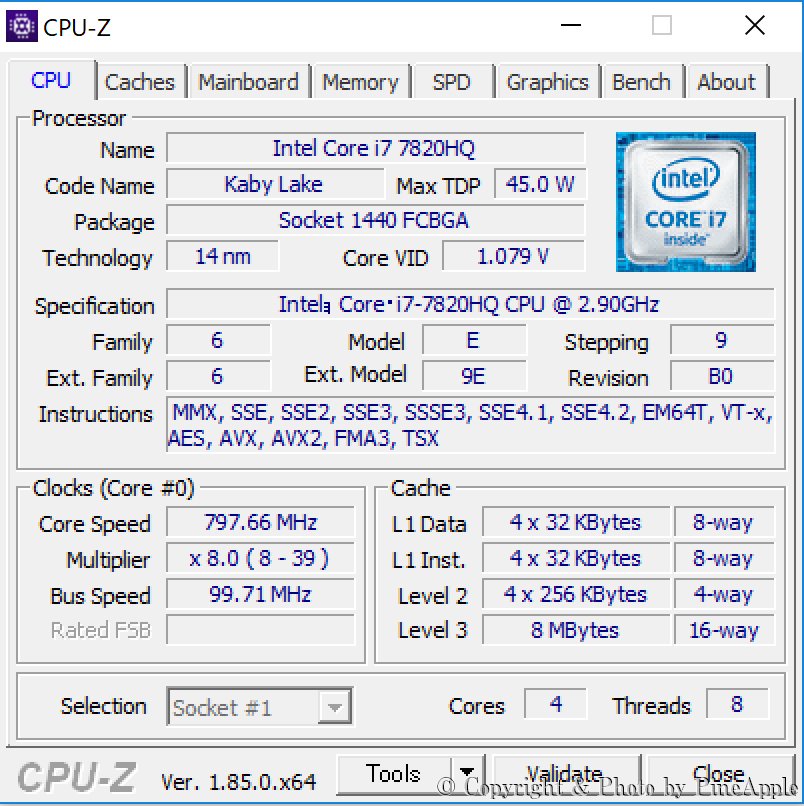 Surface Studio 2:CPU
Surface Studio 2:CPU
今回使用した「Surface Studio 2」の SSD は、東芝製でした。
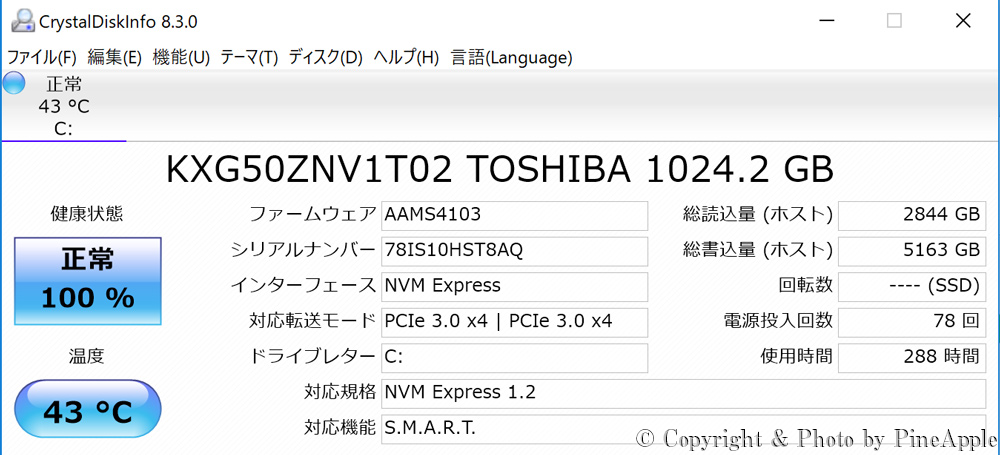 Surface Studio 2:SSD
Surface Studio 2:SSD
速度は、1 GiB で Read(リード)約 3,113 MB/s、Writer(ライト)約 951 MB/s を出しているので、ある程度の動画編集処理でも不満は出にくいです。Randam(ランダム)4 K 速度も Read(リード)約 32 MB/s、Writer(ライト)約 104 MB/s なので、OS の起動やアプリケーション等のプログラム起動が速くて悪くありません。
 Surface Studio 2:SSD ベンチマーク
Surface Studio 2:SSD ベンチマーク
RAM(メモリ)は 32 GB なので、クリエイターモデルとして考えると 64 GB くらいはあった方がいいかもしれません。特にプロの作業現場では、動画編集やイラスト、漫画でも 3D アプリケーションと並行して作業を行うことも多いので、32 GB でも足りなくなることがあります。最低でも 46 GB くらいあった方が安心感がありますね。
今回のようなイラスト 1 枚の作業では 32 GB でも余裕があるので問題はありません。
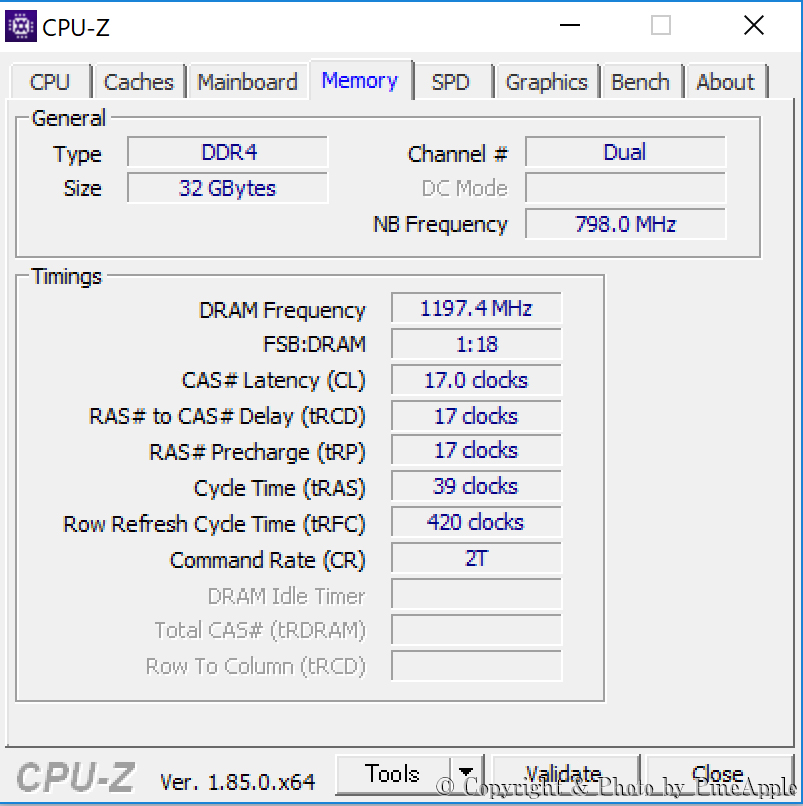 Surface Studio 2:RAM(メモリ)
Surface Studio 2:RAM(メモリ)
外見をクリエイター視点で確認
シンプルなデザインで、持ち運びも可能
ディスプレイとミニ PC が 2 本のアームで繋がっているようなデザイン。
 Surface Studio 2:筐体部分
Surface Studio 2:筐体部分
一体型モデルの Windows PC です。稀に持ち運ぶときなどがあると、ペンも使えディスプレイが大きめの一体型モデルはとても重宝します。
 Surface Studio 2
Surface Studio 2
ディスプレイの角度調整も力いらずでできる「ゼログラビティヒンジ」
ディスプレイの調整は、モニターを指一本で押すだけで角度調整が可能だったのは驚きました。角度調整も自由にできるので自分が見やすいように調整できるのはとても素晴らしいです。
ただし、高さ調整が不可能なので、そこが惜しいなという感じですね。
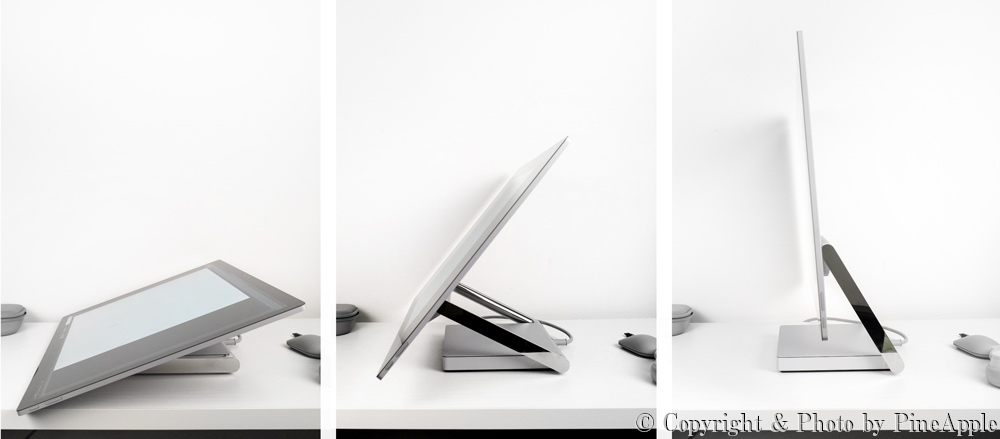 Surface Studio 2:力を入れなくても角度調整できる「ゼログラビティヒンジ」
Surface Studio 2:力を入れなくても角度調整できる「ゼログラビティヒンジ」
Surface ペンをマグネットの搭載されているディスプレイ左右側面に装着することができる
ディスプレイ左右側面がマグネット方式になっていますので、Surface ペンを装着しておくことができるので、作業が終わった後や作業途中で用事ができたときに、「ペンをどこにやったっけっ?」と忘れてしまうこともないので安心ですね。
※ クリエイターあるある
ディスプレイ側面には電源ボタンと音量ボタンのみ
ディスプレイ右側面には電源ボタンと音量ボタンのみのシンプルな配置となっています。
 Surface Studio 2:ディスプレイ右側面に音量ボタンと電源ボタンが配置
Surface Studio 2:ディスプレイ右側面に音量ボタンと電源ボタンが配置
USB 端子やケーブル類は本体後ろに配置
本体の後ろ側に USB 端子や SD カードスロット、イヤフォンジャック、電源ケーブルなどが集約されています。アクセスするには若干面倒なところではあります。
 Surface Studio 2:背面
Surface Studio 2:背面
電源ケーブルが 3 PIN なので、2 PIN 変換ジャックはつけてほしかったですね。
 Surface Studio 2:電源ケーブル
Surface Studio 2:電源ケーブル
スピーカー内蔵なので動画編集や音楽を掛けながら作業にも使える
筐体下部にスピーカーが内蔵されているようなので、動画作業などにも役に立ちます。ただしサウンドは、音が密閉式並みのような篭った音の出方をするのであまり良くないです。「iPad Pro(3rd Generation)」よりも音が悪いので、「Surface Studio 3」が登場することがある際には改善を期待したいですね。
 Surface Studio 2:スピーカー
Surface Studio 2:スピーカー
4 K を超える高解像度デュスプレイ
ディスプレイは、28 inch の 4,500 x 3,000 dpi という 4K を超える高解像度で 4 K 映像などを表示しても非常に精細です。
ドットピッチは 193 ppi なので、近くで見ると少しドットが見えます。ただし、ディスプレイの表面加工がグレア(光沢式)になっているのでドットが目立ちにくくとても綺麗に見えます。
なお、ライトやモノの映り込みが激しいので角度によっては目が疲れると思います。用途的には、ディスプレイを立てながら距離を撮りながら作業をする映像作業や、写真作業には向いている感じですね。
逆に、寝かせて使うことが多いイラストや漫画などだと、天井のライトが反射しやすく目が疲れやすいので間接照明のライトを用意したり、ノングレア(反射しない)の液晶保護フィルムを貼ったりしたりするなどの対策が必要になると思います。
 Surface Studio 2:ライトの映りこみ加減
Surface Studio 2:ライトの映りこみ加減
輝度ムラを検証 ほぼ見当たらない
画像ではワザと輝度のムラを分かりやすいように撮ってありますが、実際は若干のムラが見えるくらいで良好の部類になります。
 Surface Studio 2:輝度ムラの確認
Surface Studio 2:輝度ムラの確認
sRGB と Adobe RGB のカバー率と面積比を測定
sRGB は、面積比:132.9 %、カバー率:100 % となっており、Adobe RGB では、面積比:98.5%、カバー率:86.3 % という結果になりました。
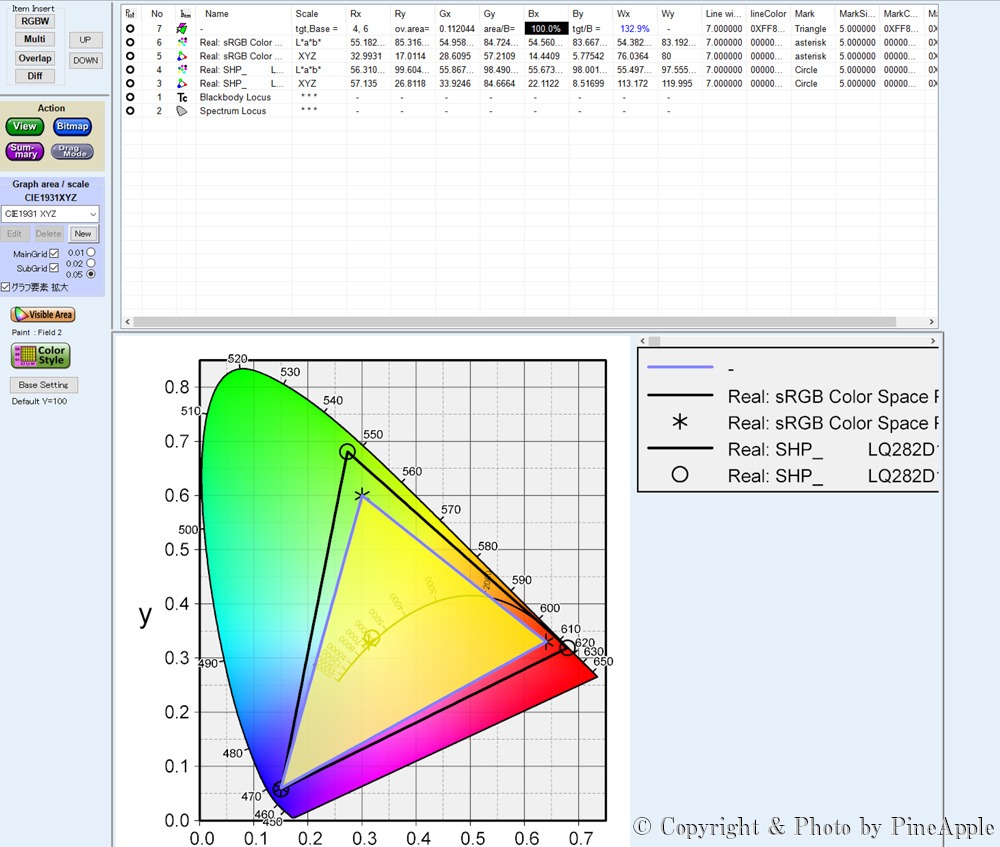 Surface Studio 2:sRGB
Surface Studio 2:sRGB
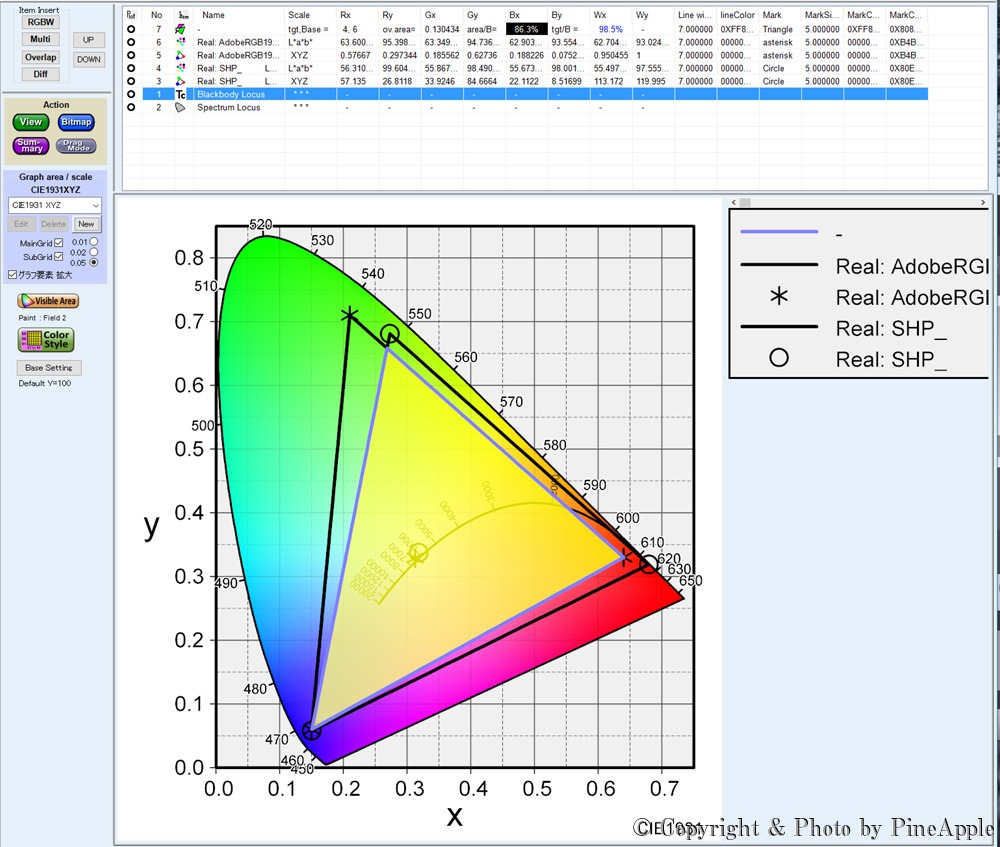 Surface Studio 2:Adobe RGB
Surface Studio 2:Adobe RGB
付属のマウス、キーボード、ペンは Bluetooth® 接続で便利
付属のマウス、キーボード、Surface ペンは Bluetooth® 接続なので、ケーブルの煩わしさもなく快適に作業ができます。ただし、電池式なので交換する必要があります。
特にSurface ペンで使われている単 6 電池とボタン電池は、量販店でも売っていることが少ないので不便です。
 Surface Studio 2:Surface キーボード、Surface マウス、Surface ペン
Surface Studio 2:Surface キーボード、Surface マウス、Surface ペン
 Surface Studio 2:Surface キーボード(上)、Surface マウス(中)、Surface ペン(下)
Surface Studio 2:Surface キーボード(上)、Surface マウス(中)、Surface ペン(下)
実際にお絵描きをして「Wacom Cintiq Pro 24 touch」や「iPad Pro(3rd Generation)」と比較
今回は仕事での使用でどうなるかを検証したかったので、見せれる絵がないという悲しいことが発生しましたが仕事で使っている「Wacom Cintiq Pro 24touch 」や「iPad Pro12.9(2018第3世代)」と比較しながら書いていきます。
 左から Wacom Cintiq Pro 16(左)、Surface Studio(中央上)、Wacom Cintiq Pro 24 touch (中央下)、iPad Pro(3rd Generation)(右)
左から Wacom Cintiq Pro 16(左)、Surface Studio(中央上)、Wacom Cintiq Pro 24 touch (中央下)、iPad Pro(3rd Generation)(右)
使ったアプリケーションはCLIP STUDIO PAINT![]() と Photoshop になります。Surface ペンのペン先が標準搭載のものだと引っかかりが強すぎたので急遽買ってきましたが、クリエイター向けと謳っているのでペン先も付属して欲しかった。
と Photoshop になります。Surface ペンのペン先が標準搭載のものだと引っかかりが強すぎたので急遽買ってきましたが、クリエイター向けと謳っているのでペン先も付属して欲しかった。
 Surface ペン先
Surface ペン先
ディスプレイの角度をある程度立てて描いていると角度が変わりやすい
45 度くらいの角度まで立てた状態でディスプレイ上部部分で絵を描いたりすると、ある程度の力でディスプレイの角度が変わりやすいという印象でした。
ただし、ディスプレイ自体が大きいので上の方で描くということはそこまでないと思います。
立てて描くと手が滑りやすい
ディスプレイに腕全体を付けて描くと、ディスプレイがグレア(光沢式)なので角度によっては滑ってしまって描きにくかったです。寝かせて描くタイプの人は特に問題ありません。
ディスプレイの視差は、ほぼないので違和感なく描ける
ペン先と画面の視差が小さく描写の遅延もそこまで感じられないので違和感なく描けます。視差は「Wacom Cintiq Pro 24 touch」より少なく、「iPad Pro(3rd Generation)」よりは若干あるかなというくらいですが、この大きさを考えると、ここまで視差を減らしているのはすごいと思います。
実際、作業していても違和感を感じず仕事ができました。
Surface ペン の性能は Apple Pencil(2 nd Generation)とそこまで大差なし
「Surface ペン」の性能は、2 年前から性能は変わってません。
- ・反応速度:21 ms
- ・筆圧感知レベル:4,096 段階
- ・ON 荷重:9 g
- ・重さ:約 21 g
実際に使った感じでは、過去のレビューと同じく、筆圧が弱い人でも線が途切れずにスラスラ描けます。「Apple Pencil(2 nd Generation)」と比較すると、ペン先の違いと長さくらいであまり変わらないです。
描き味は「Apple Pencil(2 nd Generation)」の方が固めで引っかかりがなく、「Surface ペン」の方はペン先がラバーのように柔らかめなので引っかかりがあります。引っかかりに関しては、別売のペン先を購入すれば、3 種類あるので固めのものにも変更できます。
Wacom のペンと比較すると、標準ペンの
「Wacom Pro Pen 2」の重量は軽く ON 荷重 1 g なので力を入れなくてもスラスラ描けるので手への負担が少ないです。
また、描き味を変えられるペン先の芯は、プラスチック以外にもフェルト芯や非純正のステンレス製などのバリエーションも多く、本体のペンも「クラシックペン」や
「Wacom Pro Pen 3D」といった持ち手に合わせた太さやサイドボタン数など「Surface ペン」と比較すると多種多様で選べる分、
Wacom の方が多種多様で選べる分頭一つ抜けている感じがします。
ゆっくり描いた時のペンのブレも少ない。
「Surface ペン」は、Wacom の電子式とは違ってゆっくり描くとブレやすいという弱点がありましたが、現在の「Surface ペン」は、「iPad Pro(3rd Generation)」と変わらないくらいに押さえ込んであり、過去にレビューした「Surface Pro(2017)」よりもブレにくくなってるがわかりました。
ただし、これは、OS 上でブレを少なくするバージョンアップがあったのでレビューを書いた当時の「Surface Pro(2017)」と今の「Surface Pro(2017)」では、同じようにブレが軽減している可能性があります。
CLIP STUDIO PAINT![]() で線画作業に使ってみても、「Surface Pro(2017)」では 10 近くの補正を掛けていてもゆっくり描くとブレやすかったのが、5 前後でも気になるブレが発生せずに描けたので描写の遅延(ストローク)も減り、いつも通り作業している感覚で作業に没頭できたのは、嬉しい限りです。
で線画作業に使ってみても、「Surface Pro(2017)」では 10 近くの補正を掛けていてもゆっくり描くとブレやすかったのが、5 前後でも気になるブレが発生せずに描けたので描写の遅延(ストローク)も減り、いつも通り作業している感覚で作業に没頭できたのは、嬉しい限りです。
ただし、補正がなくてもブレをほぼ出さない「Wacom Cintiq Pro 24 touch」と比べると、まだ差は感じます。
ペンのスキャンレートは他液晶タブレットでもトップクラス
ペンのスキャンレートは、数字が小さいほどストローク(ペンの追従性)のスキャン性能が良いことになります。
今回の計測では平均:3,752 µ ≒ 266 pps(秒間 266 回)という結果になり、速度的には「Wacom Cintiq Pro 24 touch」より優れており、「Apple Pencli」と同等クラスという感じでしょうか。
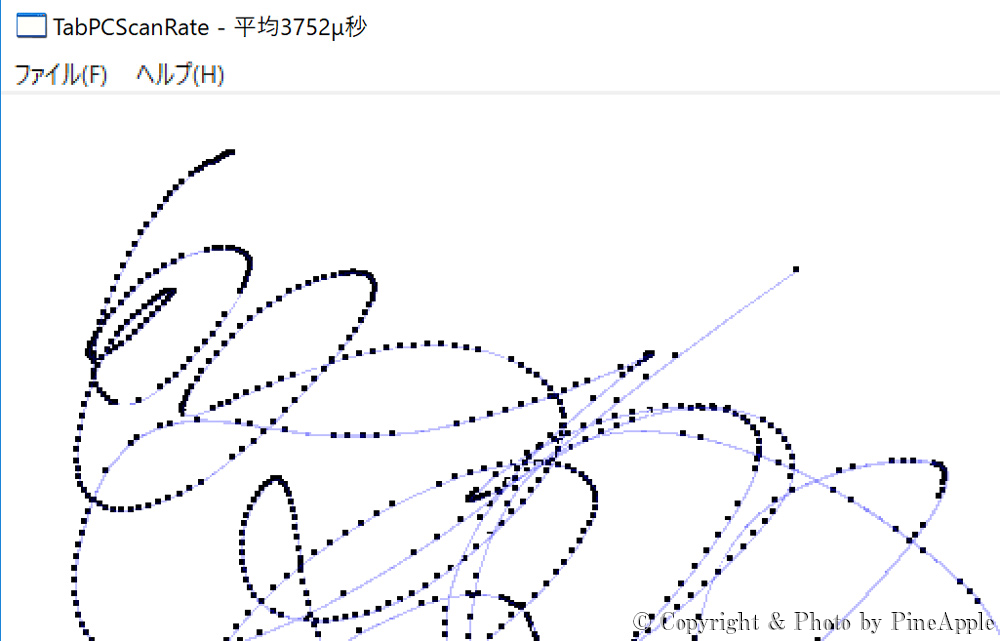 Surface Studio 2:ペンストロークのスキャンレート
Surface Studio 2:ペンストロークのスキャンレート
ファンの騒音は「Wacom Cintiq Pro 24 touch」が一番うるさい
ファンの音は、「Surface Studio 2」は少し鳴っているなという感じで音楽などをかけると目立たなくなります。一方の「Wacom Cintiq Pro 24 touch」だと音楽を鳴らしてもある程度まで音量を上げないと聞こえるくらいの音が鳴ります。
「Surface Pro(2017)」より描きやすくなっている「Surface Studio 2」
今回、少しの間仕事で使ってみましたが、快適に作業ができました。特に線画で使用したときに予想以上にブレが軽減されてたおかげで、補正も弱めにでき、ペンの遅延も減ったのが良かったです。
ただし、オススメできるのかどうかというと価格がどうしてもネックになってしまいますね。時間があれば動画作業や 3D 関係や RAW 現像でもいじってみたい機種でした。
 Surface Studio 2:時間がなくてラフしか描けなかった絵
Surface Studio 2:時間がなくてラフしか描けなかった絵
・おすすめ度:[star rate=”4.5″]
Surface Sudio 2
 Surface Studio 2
Surface Studio 2
- 価格:約 489,280円(税込)〜
- OS:Windows 10 Pro
- CPU:Intel® Core™ i7 7820HQ
- GPU:NVIDIA® GeForce® GTX 1060 6GB GDDR5 メモリ
- ※ Intel® Core™ i7/16 GB RAM/1 TB SSD
- NVIDIA® GeForce® GTX 1070 8GB GDDR5 メモリ
- ※ Intel® Core™ i7/32 GB RAM/2 TB SSD
- RAM:16 GB(DDR4)
- 32 GB(DDR4)
- ワイヤレス:IEEE 802.11 ac/a/b/g/n 対応
- Bluetooth® 4.1 ワイヤレステクノロジ
- Xbox Wireless 内蔵
- ディスプレイ:28 inch PixelSense™ ディスプレイ
- ※ 4,500 x 3,000 px(192 ppi)
- ※ 3:2(アスペクト比)
- ※ sRGB、DCI – P、Vivid(色設定)
- ※ 10 ポイント マルチタッチ対応
- ※ 自由自在に傾けられる画面
- ※ ゼログラビティヒンジをサポート
- ※ Surface ペン、スクリーンで共同作業ができる Surface Dial をサポート
- 外部ディスプレイ:4K UHD(@ 30 Hz)2 台まで
- 4K UHD(@ 60 Hz)1 台まで
- 外部端子:USB 3.0 x 4
- ※ 高出力ポート x 1
- フルサイズ SD™ カードリーダー
- ※ SDXC 対応
- USB – C x 1
- Gigabit Ethernet ポート x 1
- 3.5 mm ヘッドフォンジャック
- Surface Dial 対応
- ※ オン スクリーン操作
- カメラ:Windows Hello 顔認証用カメラ(正面)
- 5.0 MP フロントカメラ(1,080p HD ビデオ)
- マイク:デュアルマイク
- オーディオ:Dolby® Audio™ Premium 搭載 ステレオ 2.1 スピーカー
- セキュリティ:エンタープライズ セキュリティ向け TPM 2.0 チップ
- Windows Hello 顔認証サインインによるエンタープライズ クラスの保護
- ストレージ:1 TB SSD
- 2 TB SSD
- サイズ:幅 約 637.35 mm(ディスプレイ)
- 奥行 約 12.50 mm(ディスプレイ)
- 高さ 約 438.90 mm(ディスプレイ)
- 幅 約 250.00 mm(ベース)
- 奥行 約 32.10 mm(ベース)
- 高さ 約 220.00 mm(ベース)
- 重量:約 9.56 kg
- 付属品:Surface ペン、Surface キーボード、Surface マウス
- グリップリリースケーブル付き電源コード、Office Home & Business 2019
- クイックスタートガイド、安全性および保証に関するガイド
- 保証:1 年間のハードウェア保証
関連リンク
- ・日本マイクロソフト – Official Home Page:https://www.microsoft.com/ja-jp/


















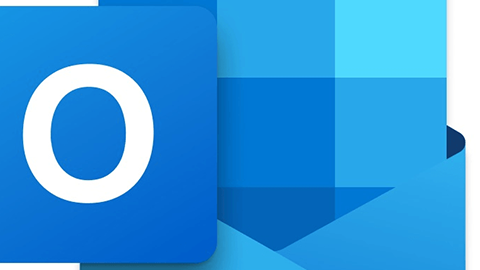
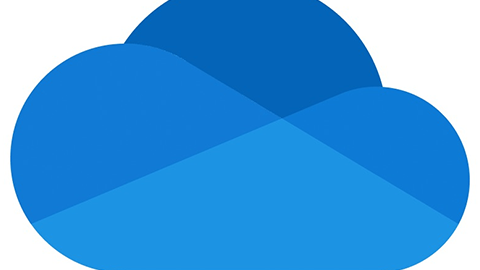
























































コメントはまだありません